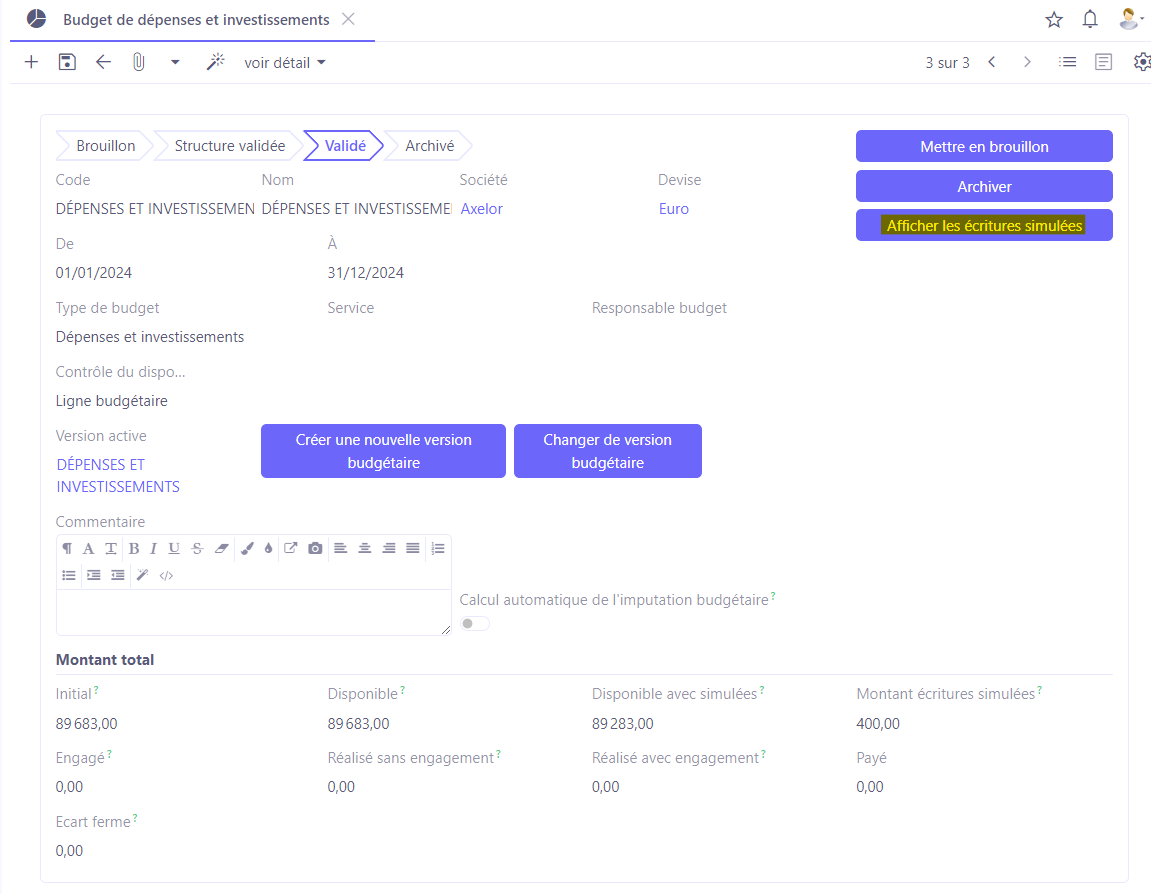Suivi budgétaire
Workflow de mise à jour des montants
Voici un exemple qui vous permet d’apprendre plus sur l’interprétation des données du budget.
Dans cet exemple, vous saisissez une distribution budgétaire depuis une commande fournisseur :
-
D’un montant de 30 euros ;
-
Le budget initial et disponible est de 100 euros.
-
Demandé : sur la fiche de la commande fournisseur, passez au statut “Demandé”.
-
Montant engagé : le montant engagé est de 30 euros. A ce stade, il n’y a pas d’impact sur les montants réalisés et disponibles.
-
Générer / Ventiler la facture : à la génération et à la ventilation de la facture, le montant disponible est réduit et passe à 70 euros. Le montant engagé bascule vers le montant réalisé avec engagement.
C’est-à-dire, sur la commande vous allez avoir des montants suivants:
- Initial : 100
- Disponible : 100
- Engagé : 30
- Réalisé avec engagement : 0
Et sur la facture :
- Initial : 100
- Disponible : 70
- Engagé : 0
- Réalisé avec engagement : 30
Dans le cas d’une facture saisie manuellement sans commande :
- Ventilation : à la ventilation de cette facture, le montant réalisé sans engagement passe directement à 30 euros. Le montant disponible, quant à lui, passe à 70 euros.
C’est-à-dire, vous allez avoir des montants suivantes:
- Initial : 100
- Disponible : 70
- Réalisé sans engagement : 30
Dans le cas d’une écriture comptable saisie manuellement :
- Simulé : lors du passage au statut simulé sur une écriture comptable, le “montant d’une écriture simulée” et le “montant disponible avec simulées” vont être impactés. C’est seulement à la comptabilisation de l’écriture que le “montant réalisé sans engagement” évolue → par conséquent, le montant disponible sera mis à jour.
C’est-à-dire, vous allez avoir des montants suivants :
- Initial : 100
- Disponible : 100
- Ecritures simulées : 30
- Disponible avec simulées : 70
- Réalisé sans engagement : 0
Ces exemples illustrant le workflow ont été simplifiés, et les précédents de distribution imputés au budget n’ont pas été inclus.
Dans le cas contraire, les montants vont s’additionner ou se déduire.
Vue formulaire du budget
Au niveau de la vue formulaire du budget, vous allez également avoir plusieurs boutons permettant de consulter le détail de la distribution budgétaire. Par exemple :
-
Afficher les lignes d’engagement : ces lignes d'engagement ont été saisies auprès des commandes.
-
Voir détail réalisé sans engagement : le bouton “Voir détail réalisé sans engagement” permet de voir les distributions budgétaires associées à des factures sans commande ou à des écritures comptables.
-
Voir détail réalisé avec engagement : le bouton “Voir détail réalisé avec engagement” permet de voir les distributions budgétaires associées à des factures issues de commandes.
-
Afficher les écritures simulées : visualisez les écritures simulées si vous avez saisi des distributions budgétaires auprès d’écritures au statut simulé. Attention, ce bouton apparaît lorsque vous travaillez avec les écritures simulées sur le budget.